Realtek PCIe GBE Family Controller: hvad er det, hvordan man downloader en driver, hvordan man installerer og konfigurerer, hvorfor fungerer det ikke?
Realtek PCIe GBE Family Controller - hvor mange mystiske og ukendte ord er der i denne kombination 🙂 Et stort antal forskellige spørgsmål og diskussioner på hjemmesider, fora, sociale netværk. Folk leder efter løsninger på forskellige problemer, nogle drivere til Realtek PCIe GBE Family Controller, diskuterer, hvordan man korrekt konfigurerer det, øger hastigheden, hvordan man installerer og aktiverer, hvordan man aktiverer "gigabit", hvorfor det ikke fungerer osv. Jeg besluttede i én i en separat artikel for at fortælle dig, hvad det er, hvor du skal downloade den nødvendige driver (da du sandsynligvis kom her for dette), hvordan du installerer og konfigurerer det korrekt. Og også hvad man skal gøre, hvis denne adapter mangler, ikke virker eller giver nogle fejl.
Hvis du har åbnet denne side, har du sandsynligvis en eller anden form for problem med internetforbindelsen. Dette er ikke underligt, da vi taler specifikt om netværksadapteren, som er ansvarlig for at oprette forbindelse til Internettet ved hjælp af et netværkskabel. Men først ting først.
Hvad er det?
Realtek PCIe GBE Family Controller er et netværkskort, netværkskort, netværkscontroller, netværksadapter, netværkskortdriver, Ethernet-controller, LAN eller hvad du vil kalde det. Det er i denne form, at netværkskaratet fra Realtek vises i Windows Enhedshåndtering under fanen Netværkskort. Dette er en netværksadapter fra Realtek. Nemlig LAN (Ethernet) netværkskort. OBS: ikke Wi-Fi (WLAN). Nogle gange støder jeg på spørgsmål som "hvorfor ser Realtek PCIe GBE Family Controller ikke Wi-Fi?" Så hun skulle ikke se ham. Denne adapter bruges udelukkende til tilslutning til et netværk via et kabel (ved hjælp af et netværkskabel, også kendt som en patchkabel eller et Ethernet-kabel). Sådan ser denne adapter ud i Windows 10 Enhedshåndtering (i Windows 7, Windows 8 er alt nøjagtigt det samme):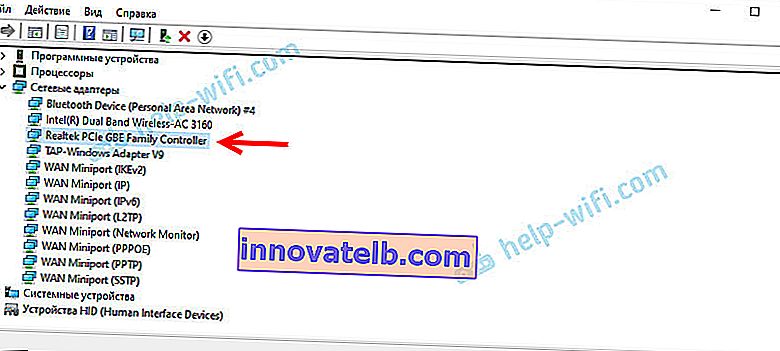
Og sådan ser det ud i virkeligheden på en pc (systemenhed) eller bærbar computer:
Selve indgangen på en bærbar computer eller en systemenhed ser altid ud på det samme, da dette er standarden. Og selve netværkskortet (chip) kan være fra en anden producent. For eksempel fra Nvidia, Qualcomm Atheros. Bare netværkskort fra Realtek er sandsynligvis de mest populære. Jeg har tre computere i mit hus, og de har alle Realtek PCIe GBE Family Controllers.
Lidt om navnet Realtek PCIe GBE Family Controller (som vi ser det i enhedsadministratoren) og hvordan det står for.
- Realtek - forståeligt nok er dette navnet på producenten.
- PCIe (PCI Express) er typen af forbindelse (interface) på selve netværkskortet til bundkortet.
- GBE (Gigabit Ethernet) - Dette udtryk angiver hastighedskapaciteterne på et netværkskort. Mere præcist er det gigabit. Understøtter overførselshastigheder på op til 1 Gbps (understøtter 10/100/1000 Mbps-tilstande). Hvis navnet på din netværksadapter indeholder GBE, er det bestemt gigabit. Dette er de mest populære netværkskort i dag. Ældre enheder har ældre 10/100 Mbps muligheder. Der er også nye hurtige Ethernet-controllere fra den samme Realtek, som understøtter hastigheder på op til 2,5 Gbps. Og deres navn siger 2.5GbE.
- Family Controller er noget i retning af en "familie af controllere" (Realtek PCIe GbE Family Controller ).
Her er, hvor meget nyttige oplysninger vi lærte af titlen alene.
Driver til Realtek PCIe GBE Family Controller: hvor downloades og hvordan installeres det?
Selv Windows 7 (for ikke at nævne Windows 8 og Windows 10) installerer næsten altid automatisk driveren til Realtek PCIe GBE Family Controller. Det vil sige, straks efter installation af operativsystemet er netværkskortet klar til brug. Der er ikke behov for at lede efter en driver, downloade den, installere den osv. Som regel er en driver nødvendig for geninstallation for at løse eventuelle problemer i driften af et netværkskort. Nå, med sjældne undtagelser for installation af driveren manuelt, når systemet af en eller anden grund ikke installerede det automatisk. Og netværksadapteren vises som en ukendt enhed "Ethernet-controller". Der er intet netværkskort under fanen "Netværkskort", men der er en ukendt enhed. Noget som dette:

Et bakkeikon, der viser status for internetforbindelsen med et rødt kryds. Jeg skrev om dette i artiklen et rødt kryds på internetikonet i Windows.
Under alle omstændigheder skal du downloade og installere den relevante driver. Derefter skal netværkskortet fra Realtek fungere fint. Forudsat at der ikke er hardware- eller softwareproblemer i selve Windows-systemet.
Hvis vi har en adapter fra Realtek, skal driverne downloades fra det officielle Realtek-websted. Der er andre tredjepartswebsteder, hvor du kan downloade disse drivere. Eller installer dem ved hjælp af applikationer som DriverPack. Men jeg anbefaler at downloade dem fra det officielle websted. Dette er mere pålideligt, og selv de nyeste drivere er altid der. Og det sker, at driveren til Realtek-netværksadapteren, der downloades fra et andet websted, ikke er installeret eller ikke fungerer i Windows 10.
Jeg formoder, at spørgsmål som "hvordan kan jeg downloade driveren til Internettet, hvis Internettet ikke fungerer for mig". Venner, der er ikke så mange muligheder. Du skal downloade det på en anden computer og bruge et drev til at overføre det til en computer, hvor netværksadapteren ikke fungerer. Eller brug din telefon som et USB-modem eller som en modtager til at oprette forbindelse til et Wi-Fi-netværk.Bemærk, at download af driveren fra det officielle Realtek-websted er noget med noget. Det ser ud til, at alt er bekvemt og klart gjort, men for at downloade en fil skal du angive e-mailen. I mit tilfælde dukkede derefter en ny captcha op, og først efter at have indtastet captcha begyndte driveren at indlæse 🙂 Hvorfor alt dette? Og alligevel kunne jeg ikke downloade i Operaen kun i Chrome. Sluk også VPN.
Download driveren til Realtek-netværkskortet:
- Gå til siden //www.realtek.com/en/component/zoo/category/network-interface-controllers-10-100-1000m-gigabit-ethernet-pci-express-software, hvor softwaren (drivere) til alle er samlet netværkskort fra Realtek. Dette er Realtek PCIe FE / GBE / 2.5G / Gaming Ethernet Family Controller. Fra gigabit (GBE) -familien er disse modeller: RTL8111EP, RTL8111FP, RTL8111B, RTL8111C, RTL8111D, RTL8111E, RTL8111F, RTL8111G (S), RTL8111DP, RTL8111H (S), RTL8118118, RTL8111H (S), RTL88 , RTL8411, RTL8168E, RTL8168H, RTL8411B. Der er drivere til Windows, DOS, Linux, MacOS, UEFI.
- Download den nødvendige driver til vores Realtek PCIe GBE Family Controller ved at klikke på ikonet i kolonnen "Download". Softwaren er tilgængelig til Windows 10, Windows 8 og 8.1, Windows 7, Windows XP. Også overfor hver driver er dens version, udgivelsesdato og filstørrelse angivet. Vigtigt: Download driveren til den version af Windows, der er installeret på din computer (jeg har Win10).
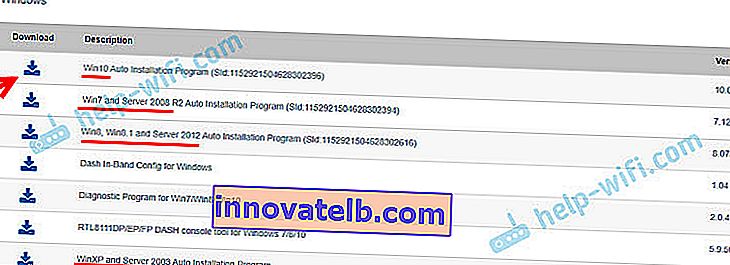
- Dernæst åbnes en side, hvor du skal angive din e-mail. Hvis du ikke ønsker at angive din personlige mail, kan du indtaste Google anmodningen "Mail i 10 minutter", gå til den første service, kopiere mailen og angive den.
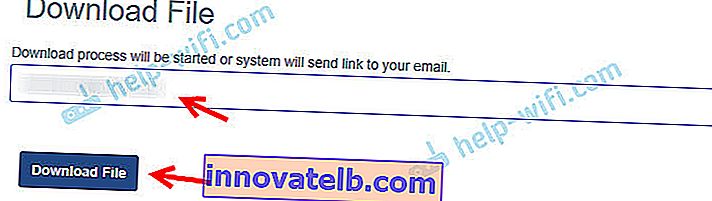
- Jeg har stadig en captcha (du har muligvis ikke den). Vi går ind i captcha, hvorefter download af filen (arkiv med driveren) begynder. Gem det på dit skrivebord for lettere hentning senere.
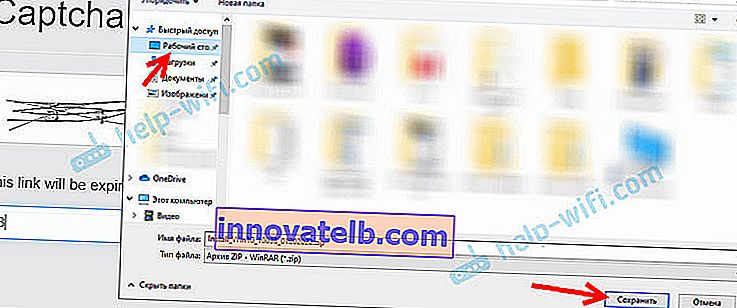 Hvis du ikke har valgt et sted at gemme, er det sandsynligvis i mappen "Downloads".
Hvis du ikke har valgt et sted at gemme, er det sandsynligvis i mappen "Downloads".
Det er det, vi har chaufføren. Vi fortsætter med at installere driveren:
- Åbn det downloadede arkiv. Eller udpak det til en mappe. Det er endnu bedre på den måde.
- Find filen setup.exe i mappen og kør den.
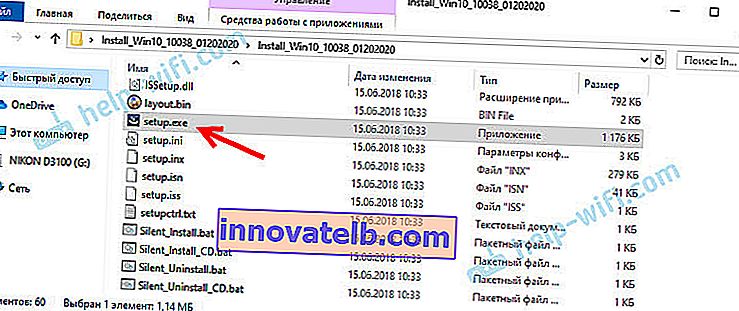
- Installationsguiden "Realtek Ethernet Controller Driver" åbnes. Vi fortsætter installationen ved at klikke på knappen "Næste".
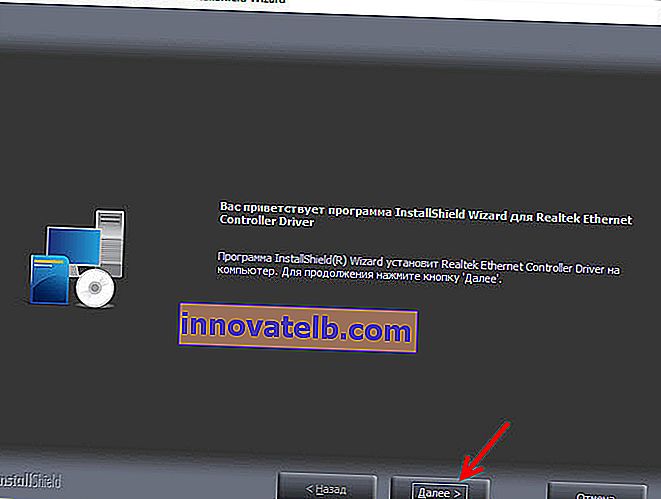
- Klik på knappen "Installer" for at starte installationsprocessen.
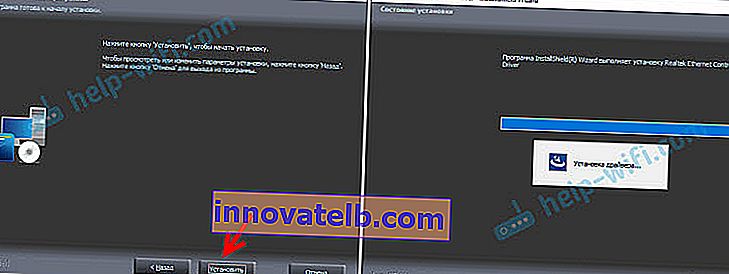
- Vi venter på, at skærmen afslutter installationsprocessen eller opdaterer driveren til Realtek Ethernet Controller-adapteren og klikker på knappen "Udfør".
Det er alt. Jeg har gennemgået processen med at downloade den nyeste driver fra Realtek-webstedet (som er den bedste) og installere den. Jeg tror du gjorde det. Husk at genstarte din computer efter installationen.
Jeg vil også efterlade et link til en nyttig artikel om dette emne: hvilken driver er der brug for til et netværkskort (Ethernet-controller)? Download og installer. I det viste jeg, hvordan man finder en driver til en Ethernet-controller ikke kun fra Realtek, men også fra andre producenter. Men der ledte jeg efter udstyrets ID. Dette betyder, at dette er en universel måde. Især hvis du ikke ved, hvilket netværkskort der er installeret på din computer eller bærbare computer.
Konfiguration af Realtek PCIe GBE Family Controller-netværksadapter
Standardindstillingerne er optimale for den bedste ydelse, hastighed og kompatibilitet. Men det sker for eksempel, at der via et netværkskort fra Realtek er en meget lav dataoverførselshastighed. For eksempel har du en gigabit-router, et modem eller en direkte forbindelse fra din internetudbyder, og gigabit-forbindelsen fungerer ikke. Igen kan der være nogle begrænsninger for fabriksindstillingerne for at sikre maksimal kompatibilitet med ældre hardware. Der er mange forskellige parametre i egenskaberne til Realtek PCIe GBE Family Controller. Men lad os starte i orden.
I enhedsadministratoren skal du højreklikke på netværkskortet og åbne "Egenskaber".
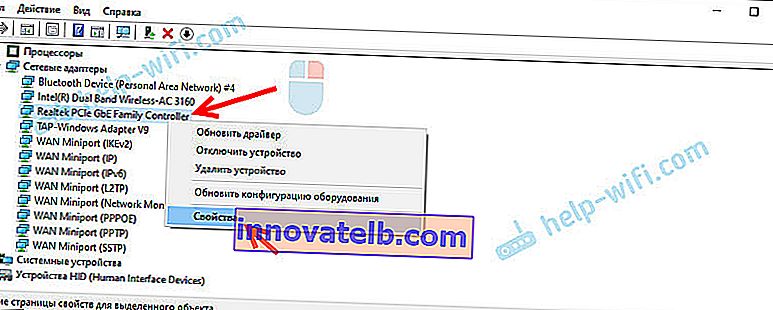
Der åbnes et vindue, hvor vi under fanen "Generelt" kan se versionen af den installerede driver, enhedens tilstand og andre oplysninger.
På fanen "Strømstyring" anbefaler jeg straks at fjerne markeringen i "Tillad, at denne enhed slukker for ..." -elementet.
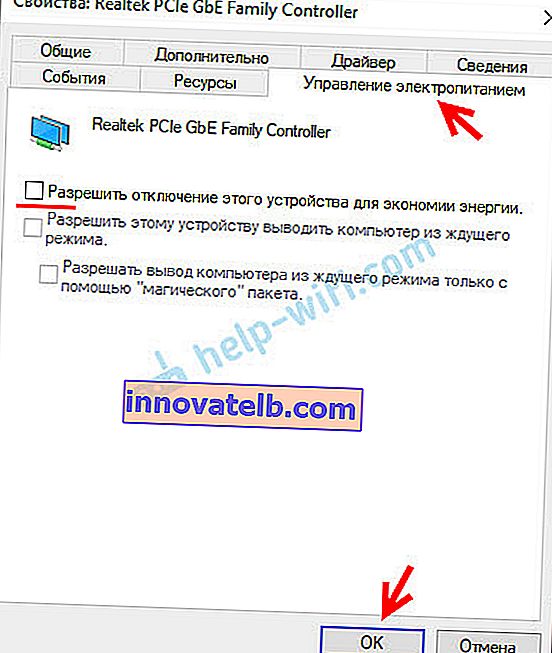
Der er to flere interessante faner: "Detaljer", hvor du kan se forskellige oplysninger om denne netværksadapter og "Driver", hvor information om den installerede driver er angivet med muligheden for tilbagevenden og opdatering. Der kan du også deaktivere / aktivere eller fjerne enheden.
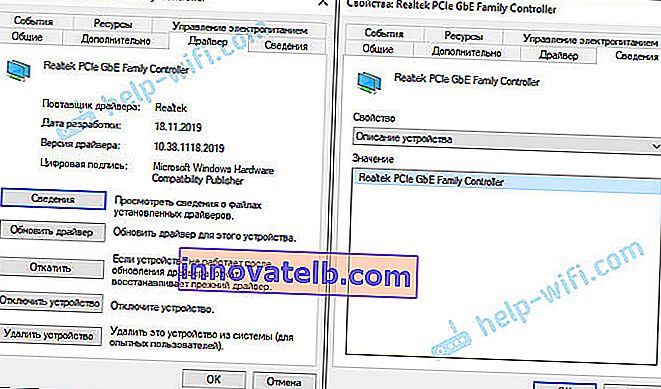
Nå, fanen "Avanceret", hvor alle de fine og professionelle indstillinger for Realtek PCIe GBE Family Controller er samlet.
Skift ikke parametrene, hvis du ikke er sikker på, hvad du laver. Dette kan forårsage problemer med netværksadapteren. Du ændrer eventuelle indstillinger på egen risiko og risiko.Afhængigt af versionen af netværkskortet, den installerede driver og andre faktorer kan antallet af yderligere indstillinger variere. De ser sådan ud for mig:
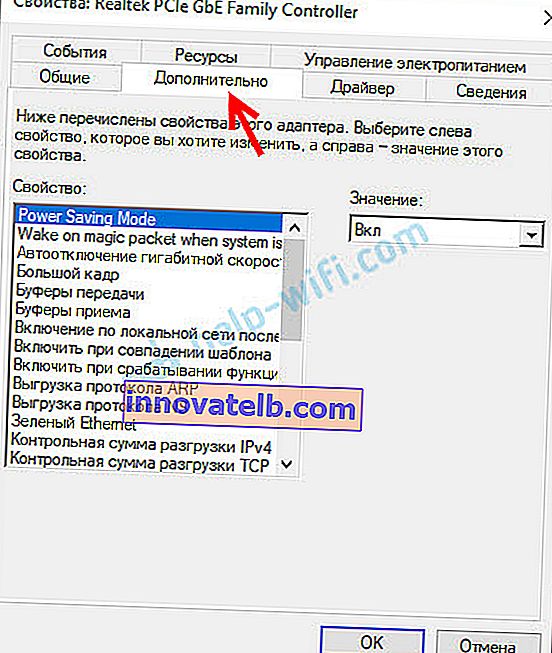
Alt er simpelt der. Til venstre vælger vi ejendommen, og til højre i rullemenuen vælger vi værdien. Ved f.eks. At vælge egenskaben "Netværksadresse" (MAC-adresse) kan du ændre MAC-adressen på Realtek-netværkskortet.
Desværre fandt jeg ikke en beskrivelse af alle disse parametre på Realtek-webstedet (og også på andre websteder). Men dette, forkert, er endnu bedre. Færre unødvendige indstillinger - færre problemer. Nogle af egenskaberne ved disse avancerede indstillinger skal ændres under fejlfinding af en række netværksadapterproblemer. Omfatter problemer med lav hastighed, når Realtek-netværkskortet ikke ser kablet, ikke fungerer som det skal, giver forskellige fejl osv. Jeg vender tilbage til nogle af disse parametre, når jeg skriver om at løse visse problemer.
Hvordan deaktiveres?
Du kan deaktivere Realtek PCIe GBE Family Controller i den samme enhedshåndtering. Klik bare på den med højre museknap og vælg "Deaktiver enhed".
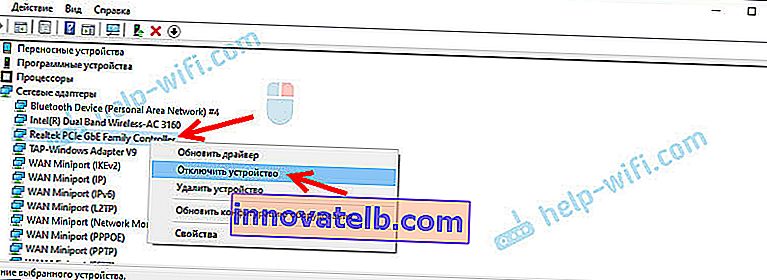
Du skal bekræfte nedlukningen. Derefter vises et ikon i nærheden af adapteren, som indikerer, at netværkskortet er deaktiveret.
Hvordan tænder jeg?
På det samme sted i enhedsadministratoren skal du højreklikke på vores Realtek-netværksadapter og aktivere den ved at vælge punktet "Aktivér enhed".
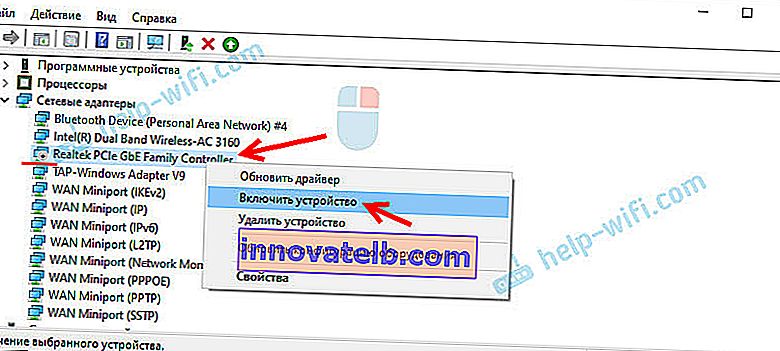
Realtek PCIe GBE Family Controller aktiveres og begynder at arbejde.
Du kan også aktivere / deaktivere netværksadapteren i vinduet "Netværksforbindelser" (for at starte skal du trykke på Win + R og udføre kommandoen ncpa.cpl). I Windows 10 kaldes forbindelsen "Ethernet". I Windows 7 - "Local Area Connection".

Der kan du også køre diagnostik, omdøbe forbindelsen, åbne dens egenskaber osv.
Hvordan slettes?
Du kan afinstallere Realtek PCIe GBE Family Controller i Enhedshåndtering. Du skal højreklikke på den og vælge "Fjern enhed".
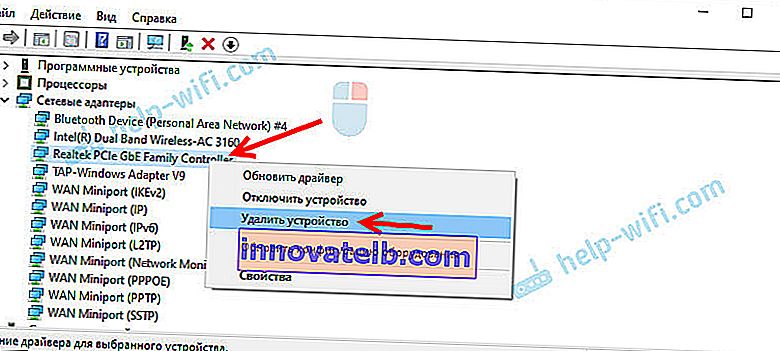
Du kan fjerne netværksadapteren sammen med driverne. For at gøre dette skal du markere afkrydsningsfeltet ud for "Fjern driverprogrammer til denne enhed" og bekræfte fjernelsen.
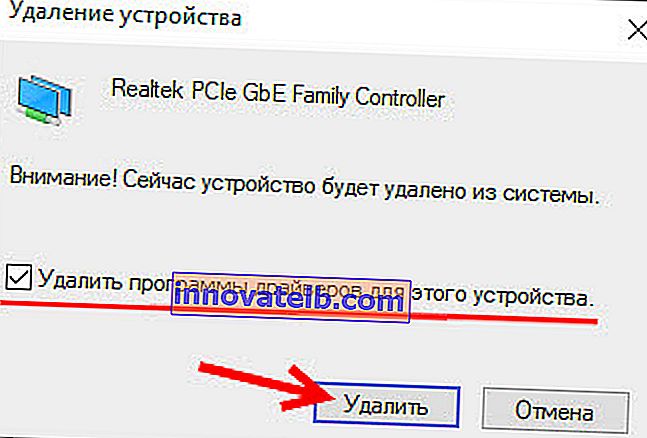
Tip: Hvis du vil fjerne netværkskortet for at geninstallere det for at løse eventuelle problemer, skal du først prøve at afinstallere uden at fjerne driverne (ikke markere afkrydsningsfeltet). Genstart derefter din computer, og netværksadapteren skal installeres automatisk. Hvis dette ikke løser dit problem, skal du prøve at afinstallere det allerede ved at fjerne softwaren (som i skærmbilledet ovenfor). Efter genstart af computeren skal du sandsynligvis downloade og installere den krævede driver igen.
Realtek PCIe GBE Family Controller fungerer ikke, lav hastighed, ingen gigabit-forbindelse
Med denne adapter, som med enhver anden enhed i Windows, er det ikke ualmindeligt at støde på en række problemer og problemer. Før du går videre til at løse de mest populære problemer, et par vigtige punkter:
- Netværkskort (ikke kun fra Realtek) fejler meget ofte. Normalt brænder de bare ud. De holder op med at se netværkskablet (mens adapteren ser ud til at fungere), de kan forsvinde helt fra systemet, vise fejlen "Denne enhed kan ikke startes. Kode 10" osv. De brænder især aktivt under drømme, når udbyderens udstyr, routere, modemer.
- Hvis Internettet ikke fungerer på computeren, er dette ikke nødvendigvis et problem med netværkskortet. Når alt kommer til alt er der også en router, et modem, den udbyder, som du er tilsluttet, der er et netværkskabel, parametre i selve Windows-operativsystemet osv. Før du finder ud af, hvorfor Realtek PCIe GBE Family Controller ikke fungerer, skal du udelukke mulige årsager på siden af netværksudstyr ( router, modem). Find ud af, om din internetudbyder har et problem.
- I tilfælde af fejl på netværkskortet kan det udskiftes. Hvis du har en pc (systemenhed), kan du købe og slutte et netværkskort til PCI-E-porten. Til bærbare computere (såvel som til pc'er) kan du bruge eksterne netværkskort, der er tilsluttet via USB. For eksempel TP-LINK UE30. Nå, eller send et bundkort eller en bærbar computer til reparation for at reparere et integreret netværkskort, der er ude af drift.
- LAN-controlleren kan deaktiveres i BIOS-menuen. Denne indstilling vil være forskellig for hver bærbar computer, bundkort og BIOS-version. Men det ser sådan ud:
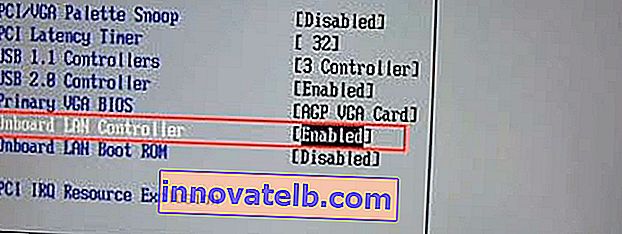 LAN-controller (navn kan variere) skal være i Enabled-status. Når netværksadapteren er deaktiveret i BIOS, har systemet slet ikke det. Det er som om han er fysisk handicappet.
LAN-controller (navn kan variere) skal være i Enabled-status. Når netværksadapteren er deaktiveret i BIOS, har systemet slet ikke det. Det er som om han er fysisk handicappet.
Hvorfor fungerer lav hastighed og gigabit ikke?
Hastigheden afhænger ikke kun af netværksadapteren. Hastighedsbegrænsningen kan både være fra internetudbyderens udstyr og fra en router eller et modem. Som regel med hastigheder op til 100 Mbps på disse kort er der slet ingen problemer. Routeren eller udbyderen udsteder 100 Mbit / s - systemet modtager disse 100 Mbit / s gennem Realtek PCIe GBE Family Controller. Jeg har på en eller anden måde aldrig hørt, at for eksempel 100 Mbit / s var på en enhed via kabel, og på den anden (med dette kort) gennem samme forbindelse var hastigheden meget lavere. Selvom dette er tilfældet, er det muligt, at hastighedsbegrænsningen på routerens LAN-porte er konfigureret, eller at netværkskablet er lavet med skæve hænder eller er defekt.
Gigabit-forbindelse er en lidt anden historie. For det første skal du have en passende forbindelse for at få gigabit (eller en hvilken som helst hastighed over 100 Mbps). Så udbyderen leverer den passende hastighed, og at routeren er gigabit (med WAN- og LAN-porte, der understøtter hastigheder op til 1000 Mbps). Dette er ikke alle routere.
I de ekstra indstillinger af Realtek PCIe GBE Family Controller er der et element, som du kan prøve at ændre i tilfælde af mulige problemer med forbindelseshastigheden. Jeg viste, hvordan man åbner en fane med yderligere indstillinger tidligere i denne artikel. Vi er interesserede i ejendommen "Spped & Duplex".
I stedet for automatisk detektion indstiller vi f.eks. "1 Gbps duplex". Hvis du har problemer med hastigheder op til 100 Mbps, kan du prøve at indstille "100 Mbps fuld duplex" eller "100 Mbps halv duplex".
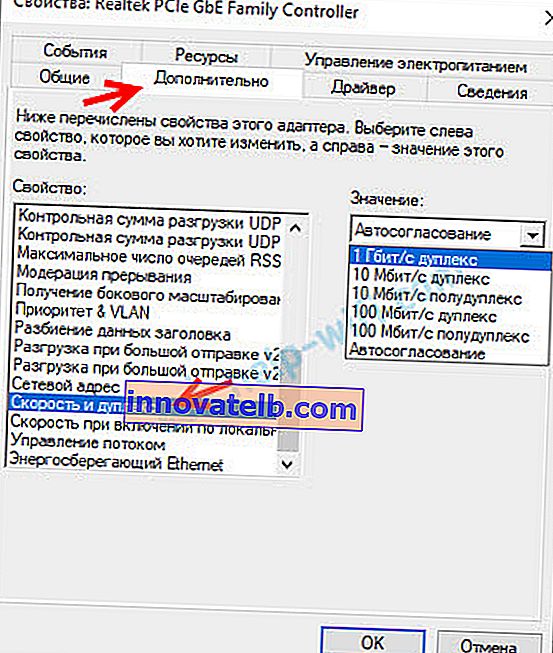
Hvis du kender til andre parametre, der kan påvirke forbindelseshastigheden, kan du dele dem i kommentarerne.
Kan ikke se netværkskablet
Som jeg skrev ovenfor, er årsagen ofte svigt på netværkskortet (det kan have brændt ud). Forudsat at der ikke er nogen problemer på siden af kablet og andet netværksudstyr. For at finde ud af det skal du slutte din computer til andet udstyr og et andet kabel. Realtek PCIe GBE Family Controller-adapteren skal også være på fanen "Netværkskort" i enhedsadministratoren. Hvis den ikke er der, er det klart, at systemet ikke kan se netværkskablet, der er tilsluttet det. Prøv at installere driveren.
Jeg skrev mere detaljeret om dette problem i artiklen: netværkskablet er ikke tilsluttet. Hvad skal jeg gøre, hvis det er tilsluttet, men ikke fungerer, og internettet ikke fungerer i Windows 10 efter tilslutning af netværkskablet.
En anden artikel om dette emne: Internettet fungerer ikke på computeren via et kabel fra en Wi-Fi-router.
Denne enhed kan ikke startes. (kode 10)
Ganske populært problem. Et gult udråbstegn vises ved siden af Realtek PCIe GBE Family Controller, og hvis du åbner adapteregenskaberne, vil status sige: Denne enhed kan ikke startes. (kode 10).
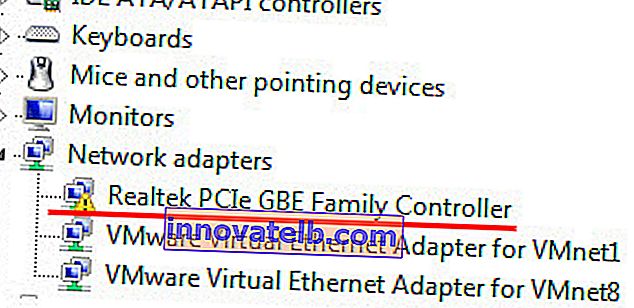
Som regel er der to grunde:
- Hardwarefejl på netværkskortet. Som praksis viser, er dette den mest populære årsag. I dette tilfælde skal du kun udskifte adapteren.
- Der er et problem med driverne eller en eller anden form for fejl i Windows.
Under alle omstændigheder skal du prøve at downloade driveren til Realtek PCIe GBE Family Controller ved at følge instruktionerne i denne artikel for at starte installationen. Måske fungerer alt efter installation og genstart. Prøv også blot at fjerne denne adapter sammen med driverne og genstarte din computer (jeg viste dig, hvordan du gør dette i artiklen ovenfor).
Yderligere Information
Andre fejl og løsninger, der opstår, når du tilslutter en computer til internettet via et netværkskabel:
- Netværksadapteren har ikke gyldige IP-indstillinger (Windows 10, 8, 7)
- Ukendt netværk i Windows 10. Ingen internetforbindelse
- DHCP er ikke aktiveret på netværksadapteren "Wireless Network", "Ethernet", "Local Area Connection"
- IPv4 uden internet- eller netværksadgang. Sådan løses i Windows 10, 8, 7?
- IPv6 uden adgang til netværket (Internet). Hvorfor og hvordan fikser man det?
Ser ud som om det er det. Nu ved du hvad Realtek PCIe GBE Family Controller er, hvor du finder en driver til det, hvordan du installerer og konfigurerer det korrekt. Samt hvordan man løser de mest populære problemer med denne netværksadapter. Jeg ville være taknemmelig for alle nyttige oplysninger, der kan føjes til denne artikel. Nå, jeg er klar til dine spørgsmål, som du kan efterlade i kommentarerne.
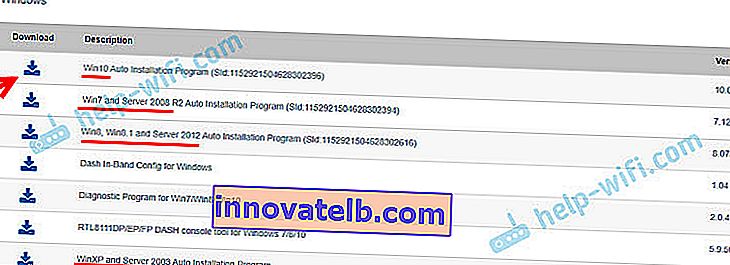
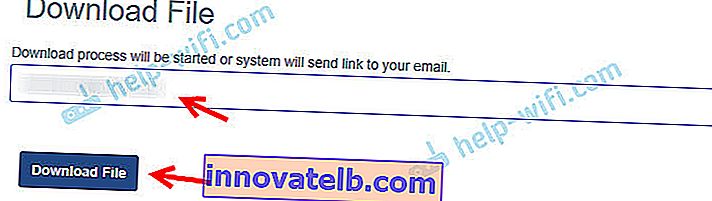
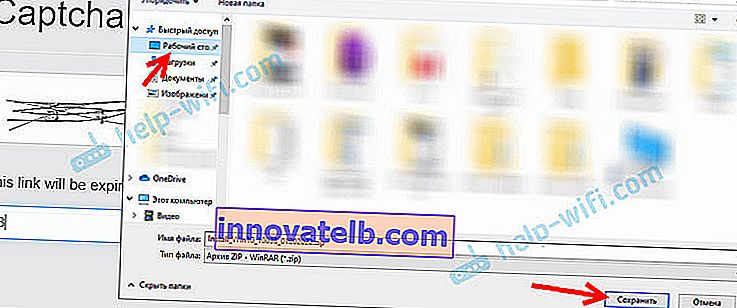 Hvis du ikke har valgt et sted at gemme, er det sandsynligvis i mappen "Downloads".
Hvis du ikke har valgt et sted at gemme, er det sandsynligvis i mappen "Downloads".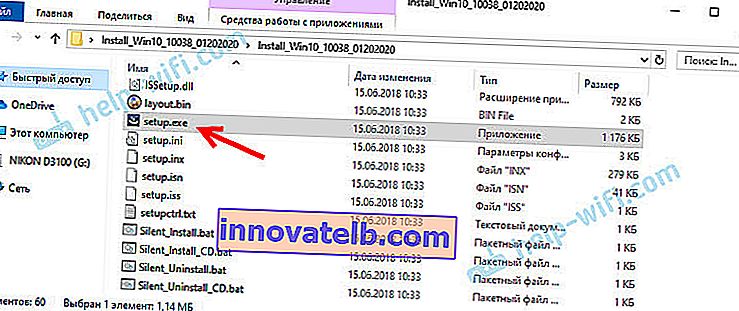
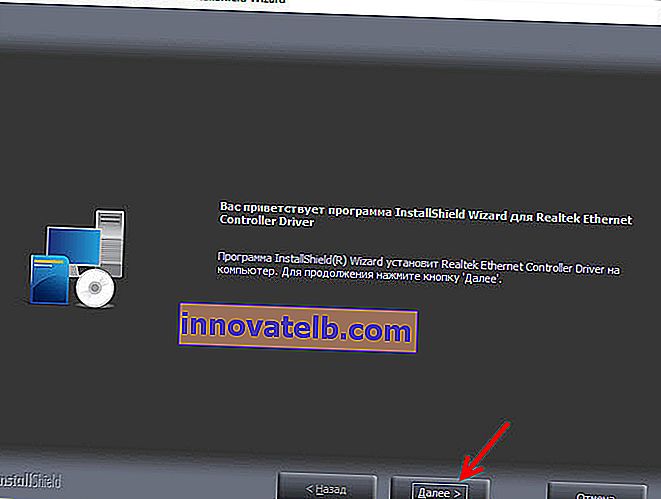
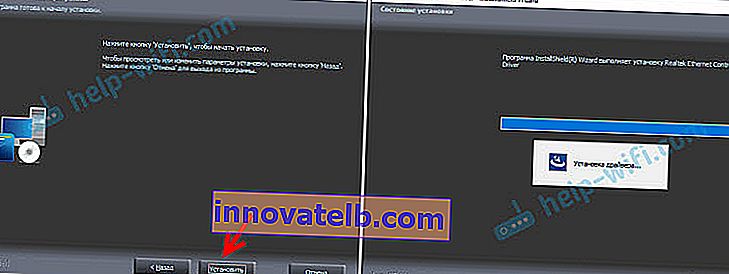
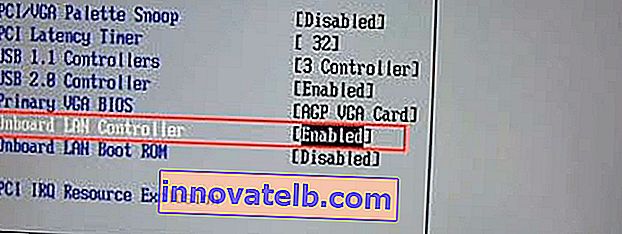 LAN-controller (navn kan variere) skal være i Enabled-status. Når netværksadapteren er deaktiveret i BIOS, har systemet slet ikke det. Det er som om han er fysisk handicappet.
LAN-controller (navn kan variere) skal være i Enabled-status. Når netværksadapteren er deaktiveret i BIOS, har systemet slet ikke det. Det er som om han er fysisk handicappet.